经常看到服务器上传下载流量一直在跑,也不知道是啥软件在偷偷联网~~~官网地址:www.wgstart.com,个人使用是免费的。
WGCLOUD官网介绍
"WGCLOUD支持主机各种指标监测(cpu使用率,cpu温度,内存使用率,磁盘容量空间,磁盘IO,硬盘SMART健康状态,系统负载,连接数量,网卡流量,硬件系统信息等)。支持监测服务器上的进程应用、文件、端口、日志、DOCKER容器、数据库、数据表等资源。支持监测服务接口API、数通设备(如交换机、路由器、打印机)PING和SNMP监测、自定义监控指令等。自动生成网络拓扑图,大屏可视化,web SSH,统计分析报表,指令下发批量执行,FTP监测,K8S监测,资产管理,设备账号管理,故障告警信息推送(如邮件、钉钉、微信、短信等)"

安装部署步骤
参考官网:www.wgstart.com/docs13.html
1、前置说明
server所在主机需要JDK环境
[root@VM-0-14-centos ~]# java -version
java version "1.8.0_152"
Java(TM) SE Runtime Environment (build 1.8.0_152-b16)
Java HotSpot(TM) 64-Bit Server VM (build 25.152-b16, mixed mode)
server需要数据库来存贮数据
2、安装包目录说明
wgcloud-v3.4.6
│ wgcloud-MySQL.sql MySQL数据库初始化文件
│ wgcloud-Oracle.sql oracle初始化文件
│ wgcloud-PostgreSQL.sql 为PostgreSQL数据库初始化文件
│
├─agent 客户端(或探针端、被控端),负责采集主机各种指标(cpu,内存,磁盘,进程,硬件信息,进程,端口,docker,文件防篡改、日志文件等)数据,定时(默认2分钟)上报给server
│ │ start.sh 启动/重启指令
│ │ stop.sh 停止指令
│ │ wgcloud-agent-release agent探针程序
│ │
│ ├─config
│ │ application.properties agent配置文件(同一个版本的所有agent配置文件都一致)
│ │
│ └─log agent运行日志所在目录,默认保留最近30天
└─server 服务端(或主控端),处理agent上报的主机指标数据,综合处理后,进行展现。其中服务接口、数据监控、数通监测(PING和SNMP)、FTP/SFTP由server自主监测,不依赖agent
│ start.sh 启动/重启指令
│ stop.sh 停止指令
│ wgcloud-daemon-release 守护进程
│ wgcloud-server-release.jar server程序
│
├─config
│ application.yml
│ daemon.properties
│
├─log server运行日志所在目录,默认保留最近30天
└─logo 存贮logo图片用
3、初始化数据库
操作步骤:
1、本产品支持的数据库(数据源):MySQL(MySQL 5.X和MySQL 8.X都可以)、MariaDB、Oracle、PostgreSQL(推荐10版本或以上)。以上数据库任选一种即可。也支持国产数据库openGauss和OceanBase
2、创建数据库,名称为wgcloud,字符集设置为utf8即可
3、在wgcloud数据库,导入或运行安装包里的对应sql文件,推荐使用Navicat客户端工具导入
mysql和MariaDB数据库导入wgcloud-v3.4.6/wgcloud-MySQL.sql文件
PostgreSQL数据库导入wgcloud-v3.4.6/wgcloud-PostgreSQL.sql文件
Oracle数据库导入wgcloud-v3.4.6/wgcloud-Oracle.sql文件
4、初始化数据库完成
4、wgcloud-server配置说明
配置文件server/config/application.yml,除MySQL数据库连接信息(配置文件18-20行)需要修改外,其他暂时默认即可。
5、wgcloud-agent配置说明
配置文件agent/config/application.properties,除serverUrl参数需要修改外,其他暂时默认即可。
#wgcloud-server端访问地址,将下方替换为server主机IP和web端口即可,端口一定要写,即使是80也要写哈
serverUrl=http://localhost:9999
#本机ip或标识,可以为空,为空时候默认取本机IP,配置不要超过50个字符
bindIp=192.168.1.2
#通信token,请和server端配置的wgToken保持一致
wgToken=wgcloud
6、启动访问,部署完成
1、server启动(进入server/目录启动)
(1)若是Linux平台,检查下面红框内的文件是否有可执行权限,若无,则赋给可执行权限

(2) Linux部署的server,使用指令
sh start.sh
启动服务(重启也用该指令),使用指令
sh stop.sh
停止服务
(3) windows部署的server,使用
start.bat
启动,启动后不可关闭黑窗口(尤其不要左键点击黑窗口,就会进入选择模式,就会阻塞运行,右击释放),停止服务关掉即可。也可以将server注册为windows系统服务,实现开机启动和隐藏黑窗口
(4) server启动完成大概需要10秒,注意:启动server,会同时守护进程wgcloud-daemon-relese,不要关闭守护进程
server运行的日志文件在server/log/,看到日志文件中有如下打印信息说明server启动完成
注意事项
初次打开可能会是白屏,如果配置对了,可能是防火墙端口没有开启。
####查看防火墙状态
systemctl status firewalld.service(查看防火墙状态)
--active表示当前防火墙处于开启状态 inactive表示关闭状态
systemctl stop firewalld.service (关闭防火墙)
systemctl start firewalld.service (开启防火墙)
systemctl disable firewalld.service (禁止防火墙自启动)
systemctl enable firewalld.service (防火墙随系统开启启动)
####开放端口
firewall-cmd --zone=public --add-port=9999/tcp --permanent # 开放9999端口
firewall-cmd --zone=public --remove-port=9999/tcp --permanent #关闭9999端口
firewall-cmd --reload # 配置立即生效
####查看防火墙所有开放的端口
firewall-cmd --zone=public --list-ports
####查看监听的端口
使用命令 nmap ip地址
或者命令 netstat -lnpt
PS:centos7默认没有 netstat 命令,
需要安装 net-tools 工具
yum install -y net-tools
####检查端口被哪个进程占用
netstat -lnpt |grep 9999
启动Agent
正常启动agent后,监控大屏就会有数据了
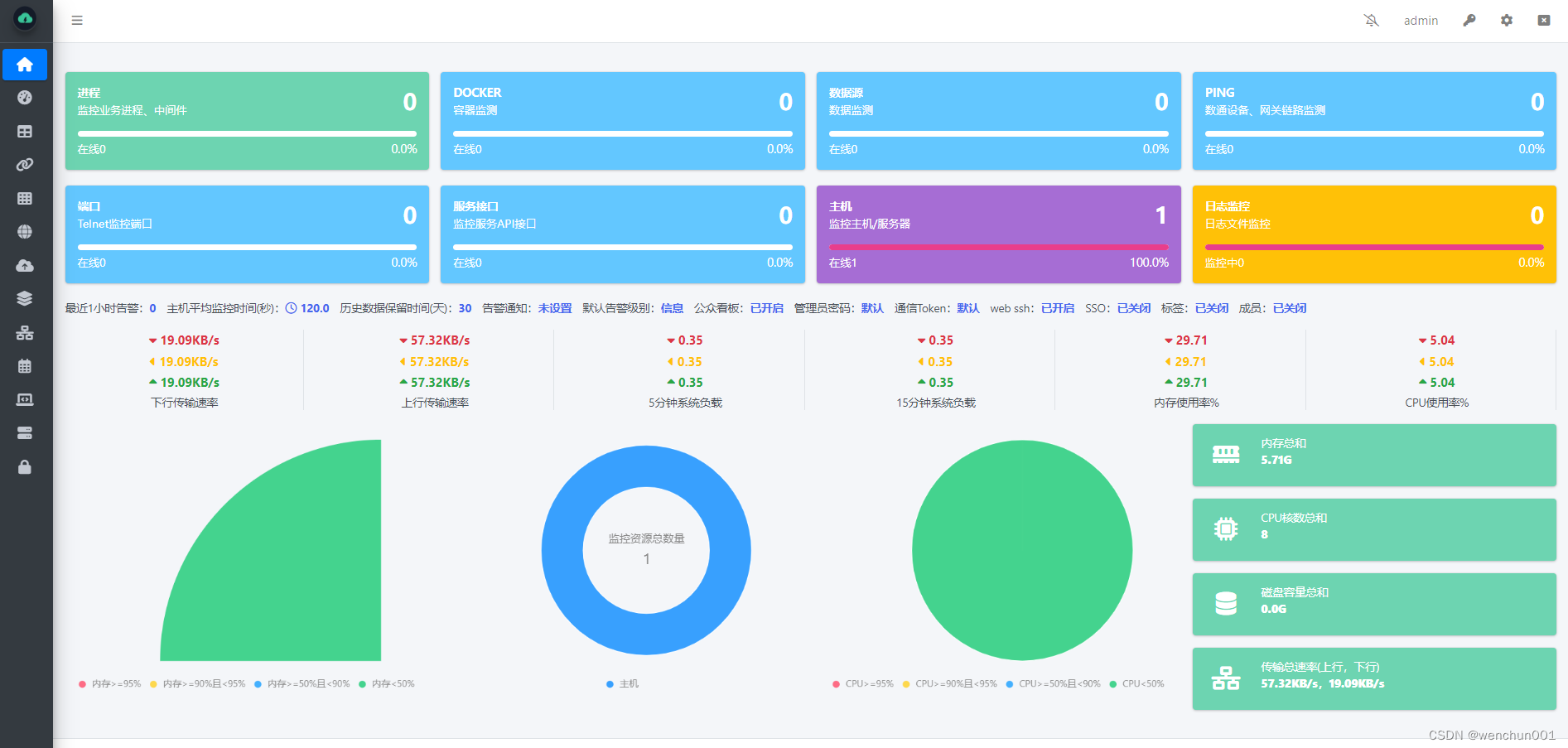
版权归原作者 wenchun001 所有, 如有侵权,请联系我们删除。